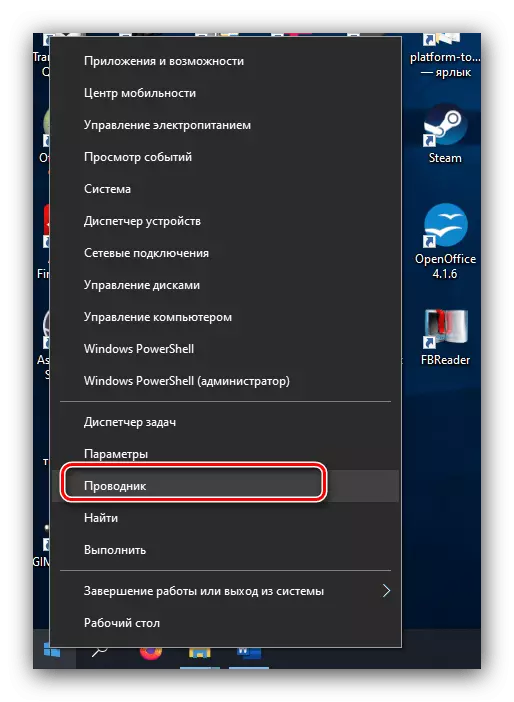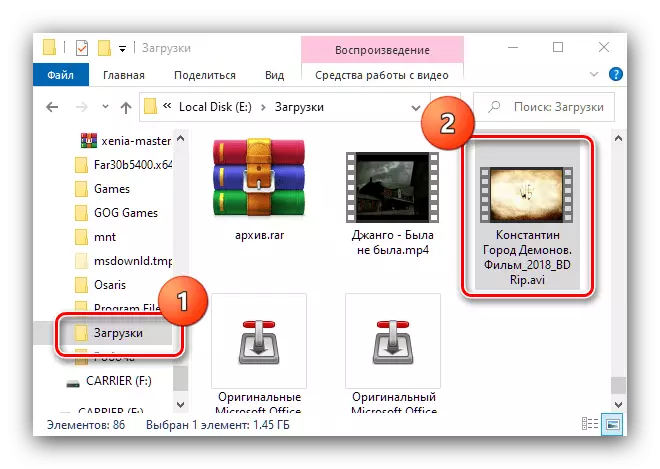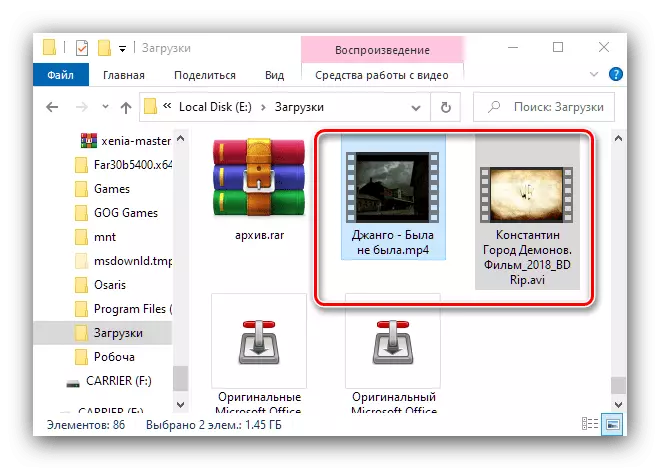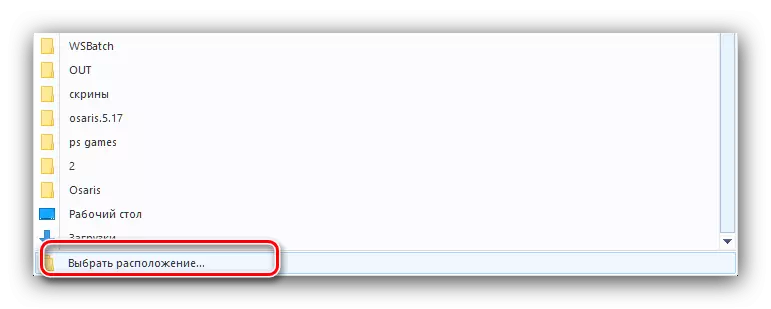1zọ 1: Windows Explorer
Ofzọ kachasị adaba nke nbudata ihe nkiri flash bụ iji onye na-eduzi ya mee ihe, nke ga-egosi na Windows 10.
- Pịa aka nri na "Mmalite" ma họrọ "Ọnọdụ Explorer" na menu.
- Na windo oku, gaa na folda ebe ihe nkiri dị - enwere ike ịme nke a, dịka ọmụmaatụ, site na iji menu nri.
- Na-esote, chọta faịlụ achọrọ ma gosipụta ya n'otu pịa bọtịnụ òké aka ekpe. Ọ bụrụ na ọ dị mkpa ịkwaga ọtụtụ rollers dị iche iche, ị nwere ike ịhọrọ ha na CTTH PRTY igodo.
- Họrọ taabụ Home na toolbar ma chọta ... "kwaga ..." bọtịnụ ... "bọtịnụ maka ya - na-ebugharị data na-agagharị na ịdegharị ya, n'otu n'otu. Họrọ otu n'ime nhọrọ ndị a.
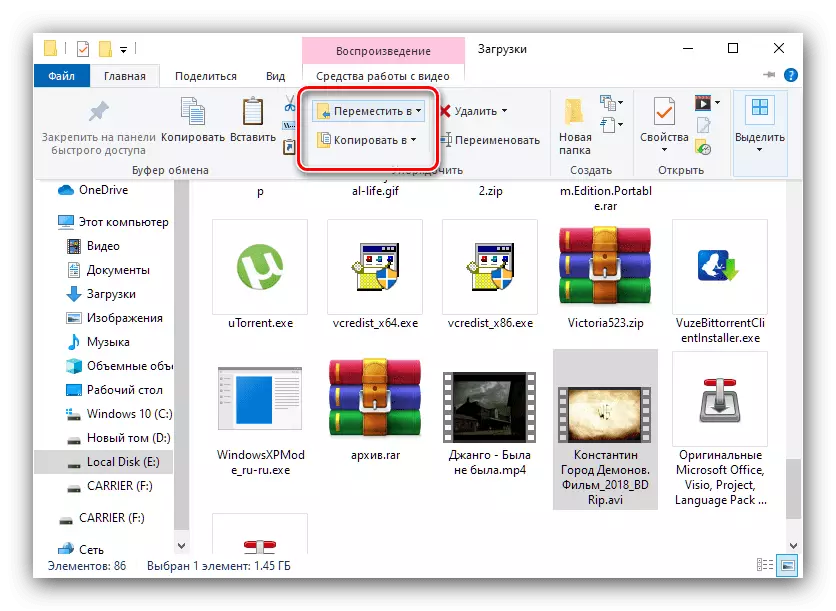
Na ndọpụta menu, jiri "Họrọ ọnọdụ" ihe.
- Iji igbe okwu, ezipụta USB Flash Drive Drive gị: gbasaa otu "Kọmputa a" ma họrọ draịvụ ebe ahụ. Debe ebe ihe nkiri ahụ ma ọ bụ depụtagharịa (na mgbọrọgwụ nke draịva flash ma ọ bụ na ụfọdụ ndekọ ya), wee pịa "Kpọtụrụ").
- Mgbe emechara usoro eji emejupụta na faịlụ, wepu ebu - dika ọmụmaatụ, site na akara ngosi n'usoro usoro.

Usoro nke 2: Onye isi nchịkọta
Iji dozie ọrụ anyị, ị nwekwara ike iji nchịkọta ngụkọta - otu n'ime ndị na-ahụ maka faịlụ ndị ọzọ ewu ewu na Windows.
- Gbaa ngwa ahụ. N'aka ekpe, gaa ebe ihe nkiri ahụ, a ga-ahọpụta diski ọzọ site na iji menu ndọpụta, na igodo nsoroụ pụtara site na òké ahụ, n'otu ụzọ dị ka ọkọlọtọ.
- N'otu aka ahụ, mepee USB Flash draịva dị na pane aka nri.
- Họrọ faịlụ vidiyo ma ọ bụ ọtụtụ (lkm ma ọ bụ CTRL + LKM), wee pịa igodo F5 ma ọ bụ jiri bọtịnụ ndị kwekọrọ na ala.
- Hazi nnomi (mmegharị) na uche gị, wee pịa "OK".
- Echefula iji wepu draịvụ USB na-enweghị ike, usoro ndị ahụ yiri nke ikpeazụ nkuzi izizi.
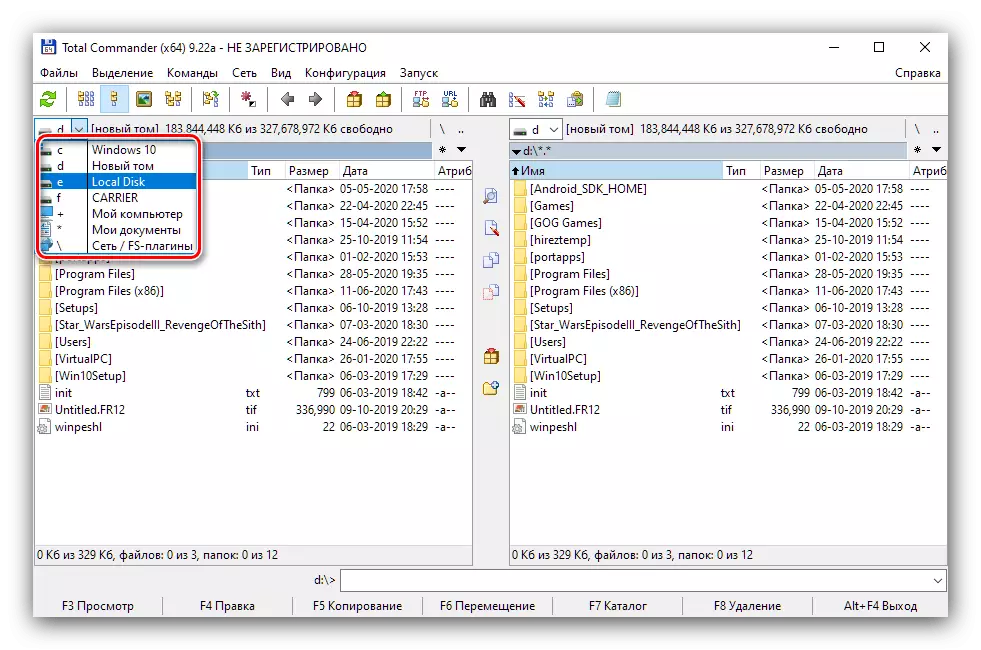

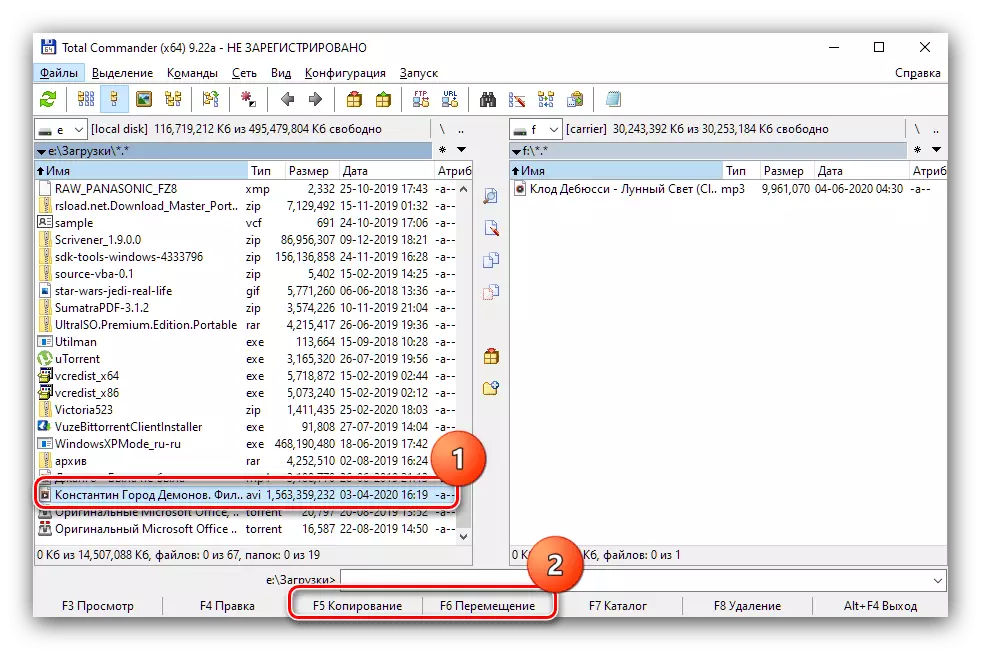
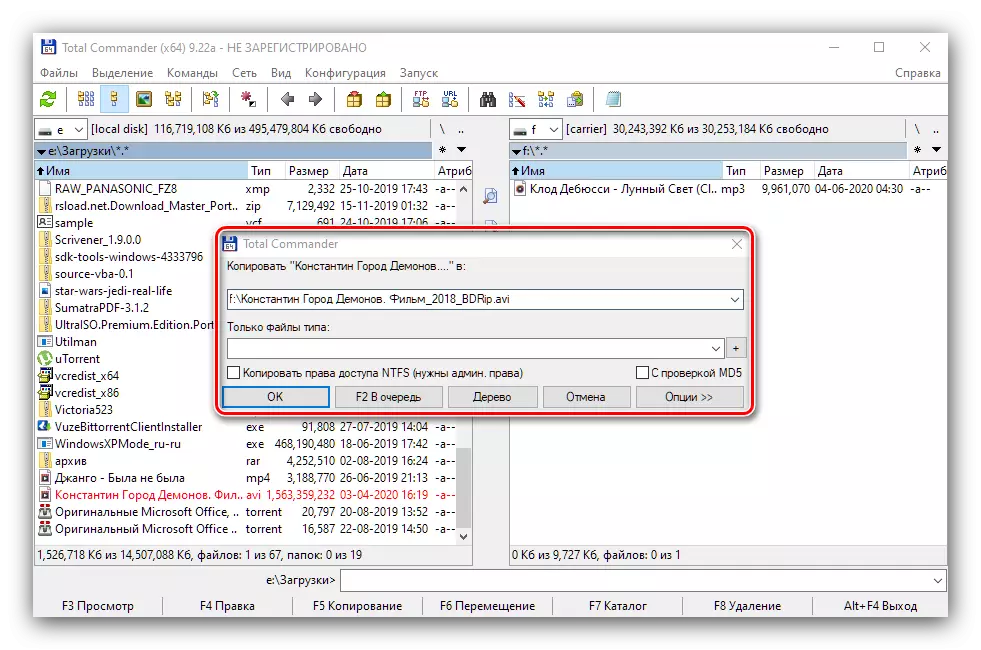
Onye isi nchịkọta ọnụ na ọnọdụ ụfọdụ dị adaba karịa onye na-eduzi ya, mana ịkwesịrị iburu n'uche na nke a bụ ngwa akwụ ụgwọ.
Na-eme ka nsogbu kwe omume
Ugbu a, ka anyị tụgharịa na nsogbu ndị ọrụ nwere ike ibilite.Laptọọpụ anaghị ahụ draịvụ flash
Mgbe ụfọdụ laptọọpụ na-ekwusi ike na-egosi na draịvụ ahụ metụtara ya, nke bụ ihe mgbaàmà nke usoro ọdịda, sọftụwia na ngwaike. Akwụkwọ ntuziaka zuru ezu maka omume n'ụdị ọnọdụ ị ga - ahụ na njikọ dị n'okpuru.
Gụkwuo: Ihe ị ga - eme ma ọ bụrụ na kọmputa ahụghị draịva flash
Ekwetaghị faịlụ na Flash Drive
Ọ bụrụ na faịlụ vidiyo na mgbasa ozi achọrọ ka ịlele na TV ma ọ bụ ngwaọrụ ọzọ yiri nke a na-emepụta na Flash Drive na Fat32, ndị na-egwu egwuregwu ma ọ bụ ebe a na-egwuri egwu na-arụ ọrụ.
Gụkwuo: Otu esi eme ihe eji eme USB na Blash Flash na Fat32
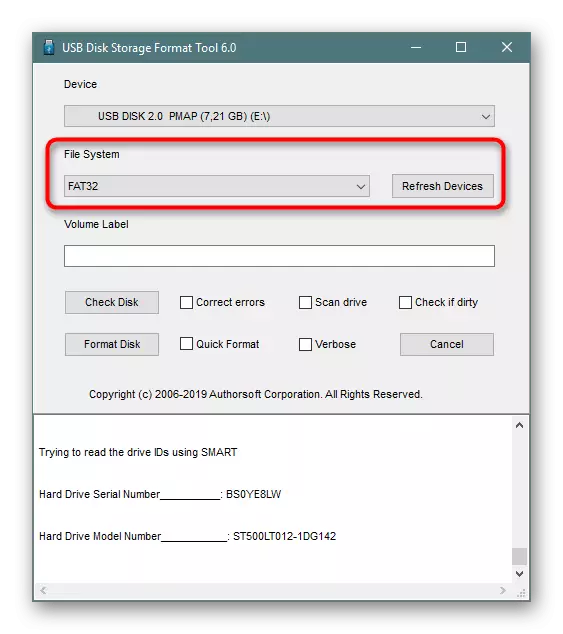
Usoro nke vidiyo ha dịkwa mkpa: Dịka ọmụmaatụ, enwere ike ịchọ ihe nkiri na MKV iji tọghata na AVI ma ọ bụ MP4. Ntuziaka maka ịrụ ọrụ a, yana nyocha nke ihe niile dị na weebụsaịtị anyị.
Gụkwuo: Chegharị MKV na AVI na MP4
Ihe nkiri ahụ adabaghị na draịvụ USB
Ọ bụrụ na ihe nkiri ahụ na fim ahụ buru oke ibu, na enweghị ike ịkwọ ụgbọ ala na nnukwu ebe nchekwa, ị ga-enyere aka na ntụgharị, ị ga - eme ka ọrụ a ghara ịdị mma.
Gụkwuo: Mkpakọ Video na-enweghị ọnwụ dị mma